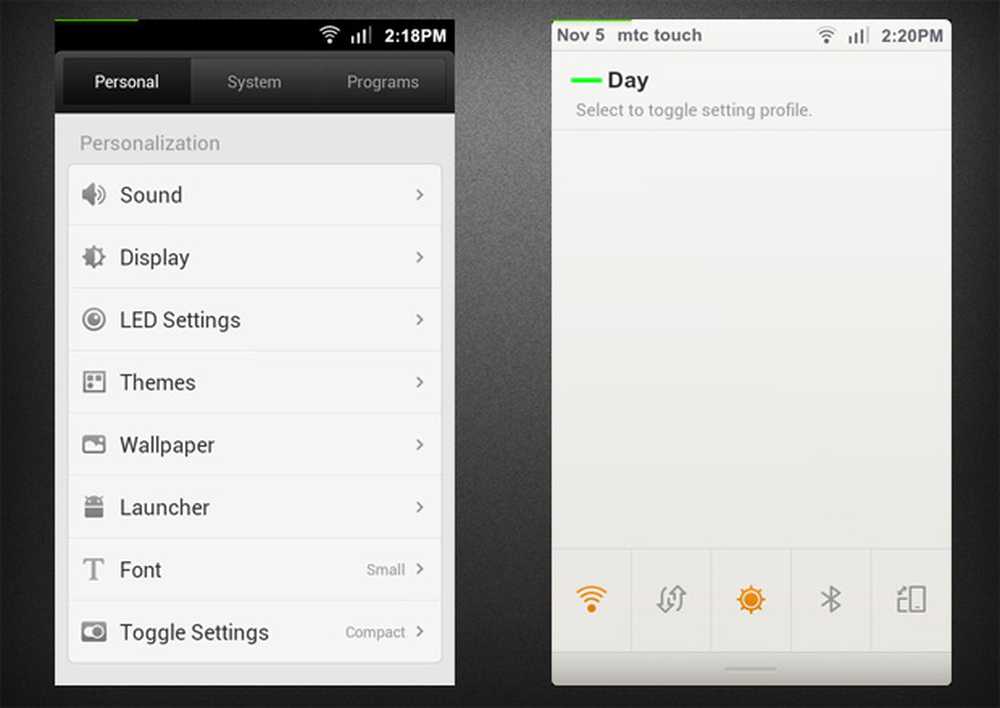10 moduri de a îmbunătăți performanța pe un PC Windows

 O întrebare obișnuită pe care o primesc prin e-mail (Primesc o mulțime de e-mail-uri așa, vă rog să fiți răbdători, răspund la fiecare e-mail pe care îl primesc) este "Cum pot accelera computerul meu?" De asemenea, primesc întrebarea în mod regulat de la nepoții mei și nepoții mei "MrGROOVE, MrGROOVE! Faceți-mi jocurile video să meargă mai repede! "Ok, am făcut parte" MrGroove ", dar, indiferent de ceea ce faci pe un computer, este întotdeauna mai plăcut să o faci puțin mai repede.
O întrebare obișnuită pe care o primesc prin e-mail (Primesc o mulțime de e-mail-uri așa, vă rog să fiți răbdători, răspund la fiecare e-mail pe care îl primesc) este "Cum pot accelera computerul meu?" De asemenea, primesc întrebarea în mod regulat de la nepoții mei și nepoții mei "MrGROOVE, MrGROOVE! Faceți-mi jocurile video să meargă mai repede! "Ok, am făcut parte" MrGroove ", dar, indiferent de ceea ce faci pe un computer, este întotdeauna mai plăcut să o faci puțin mai repede.Prietenul meu bun grooveDexter a contribuit recent cu un nou articol How-To: Creșterea Windows Explorer Shell Stability and Speed pentru utilizatorii XP. Așadar, am decis să folosesc seria mea gratuită pentru a scrie o listă groovă pentru cititori, astfel încât să poată îmbunătăți rapid performanța generală a PC-ului pentru Vista și XP.
O voi numi "Sfaturile de performanță ale lui MrGroove Quick 10". Nu prea interesant. Indiferent, aici te duci! Sper că vă ajută!
1) Dezactivați indexarea fișierelor
Indexarea fișierelor este un serviciu care îmbunătățește viteza căutărilor Windows. Dacă îl folosiți, este grozav! Dacă nu, este o risipă de resurse.
Pentru a dezactiva indexarea fișierelor:
- Dublu click Calculatorul meu icoană
- Click dreapta ta unități și Clic Proprietăți
- Debifați Permiteți serviciului de indexare să indexeze acest disc pentru căutarea rapidă a fișierelor
- Clic O.K și aplicați-o la toate subfolderele și fișierele dacă vă oferă opțiunea
- Repetați pentru fiecare unitate
2) Scanați și curățați registrul computerului
Registrul Windows poate deveni dezordonat când instalați programe noi și actualizați aplicațiile, mai ales atunci când dezinstalați programe nedorite. O modalitate excelentă de a îmbunătăți viteza PC-ului dvs. este de a efectua întreținerea din timp în timp în registrul computerului cu un program de curățare a registry. Aș recomanda CCleaner. Puteți vedea recenzia mea despre produs aici: Ștergeți sigur / ștergeți fișierele și istoricul memoriei cache utilizând CCleaner
3) Dezactivați contoarele de performanță
Windows XP are un utilitar de performanță care monitorizează toate fișierele .dll încărcate de pe computer. Acești contoare de performanță pot fi utile, dar un utilizator de acasă nu are nevoie de ele. Aceste utilitare sunt menite mai mult pentru mediile de rețea corporative, astfel încât utilizarea lor de memorie PC de acasă este doar de gând să pierde. Puteți dezactiva aceste lucruri destul de repede. Doar Descarca si instaleaza Lista de contoare de performanță extinsă. Atunci Verifica fiecare reglaj în Contoare de performanță extinse fereastră și Debifați Contoarele de performanță sunt activate casete din partea de jos.
4) Nu folosiți o imagine desktop
Ar putea fi foarte interesant să aveți pe desktop desktopul, peisajul favorit, mașina sau super-modelul. Dar, știați că acest lucru folosește resursele de sistem, reducând astfel performanța PC-ului dvs.? Dacă optați pentru a elimina imaginea și utilizați doar un fundal simplu de culoare, aceasta poate ajuta la creșterea vitezei computerului.
Tot ce trebuie să faceți este Click dreapta orice zonă goală de pe dvs. Spațiul de lucru și Selectați Proprietăți. Atunci Merge la Fila Desktop și sub fundal Clic Nici unul, și apoi Clic O.K a termina.
5) Defragmentați în mod regulat unitățile de hard disk
Defragmentarea sistematică a sistemelor dvs. Hard Drives este probabil una dintre cele mai ușoare căi de a îmbunătăți performanța sistemului. Mulți oameni par să creadă că, dacă vă umpleți computerul cu procesoare BEEFY și cu gigaocteți de memorie, calculatorul dvs. va țipa repede. Ceea ce ei nu reușesc să realizeze este un Hard Drive cu performanță lentă (Disk IO slab) joacă un rol foarte important în performanța unui computer. Un hard disk murdar (Defragmentat) poate aduce un sistem la genunchii lui rapid. (Umm? Da, repede heheh.)
Un lucru de reținut este că, pentru a defragmenta unitatea eficientă, ar trebui să încercați să păstrați gratuit 15% din unitatea dvs. atunci când inițiați curățarea. Deși regula de 15% nu este o cerință, atunci când sistemul începe să se miște în jurul fișierelor pentru a optimiza unitatea, cu cât mai mult spațiu disponibil, cu atât mai bine (și mai repede).
Deși acesta este un proces manual pentru sistemele de operare mai vechi (Windows XP, 98 etc.), Windows Vista și Server 2008 vă permit să programați Defrag pentru a vă menține unitatea IO optimizată. Aruncați o privire la acest modul Groovy pentru a afla detaliat pas cu pas pentru Windows Vista și Windows XP: https://www.groovypost.com/howto/microsoft/vista/improve-windows-performance-by-defragmenting-your -hard disk-uri/
6) Scapa de setările de afișare inutile
Windows are o mulțime de construit în efecte vizuale care într-adevăr nu fac nimic, și probabil, nu veți observa cu adevărat că au plecat. Eliminând unele dintre aceste opțiuni vizuale inutile, vă puteți ajuta să vă reparați calculatorul lent sau doar să îmbunătățiți performanța.
Pentru a dezactiva toate efectele,
- Clic start și Click dreapta Calculatorul meu, Clic Proprietăți
- Dublu click Sistem să o introduci
- Clic Avansat fila
- Sub Performanţă Secțiune, Clic Setări buton
- Clic Regla pentru Cea mai buna performanta și apoi Clic O.K
Pentru o vizualizare a pasului 6, aruncați o privire la articolul pas cu pas Goovy: Îmbunătățiți performanța Windows dezactivând Windows Visual Effects
7) Utilizați Vista ReadyBoost
Dacă utilizați Windows Vista, există un serviciu elegant, încorporat, numit ReadyBoost, care vă ajută să vă măriți memoria de sistem pe PC. Astfel, Readyboost poate să ajute la performanța generală a sistemului, inclusiv la îmbunătățirea performanțelor pentru aplicații, jocuri, navigare pe Internet etc. Pentru a-l folosi, conectați un dispozitiv flash USB și bifați opțiunea "Setare pentru ReadyBoost". Pentru un pas-cu-pas, aruncați o privire la acest groovy scrie-up: Creșteți performanța Windows Vista utilizând ReadyBoost
8) Simplificați navigarea prin Windows Explorer și îmbunătățiți stabilitatea
Desigur, un plug pentru ultimul post al lui GroovyDexter - Îmbunătățiți navigarea în folder, astfel încât o singură fereastră Explorer să nu ia restul sistemului jos prin lansarea fiecărei ferestre într-un folder separat și dezactivarea prefetchului de rețea (cam).
- Clic start meniu și Clic Calculatorul meu
- Clic Unelte din meniul Fișier din partea de sus a ferestrei
- Clic Opțiuni pentru foldere & Clic Vedere fila
- Verifica si tun-Verificarea două cutii separate - în primul rând, Debifați cutia care spune Căutați automat dosare de rețea și imprimante. Apoi derulați în jos și Verifica cutia care spune Lansați ferestrele folderului într-un proces separat.
Din nou, pentru o etapă detaliată, verificați https://www.groovypost.com/howto/microsoft/xp/increase-windows-explorer-shell-stability-and-speed/
9) Scanați spyware și virusi
Spyware și virusurile și virușii devin din ce în ce mai frecvente, pe măsură ce internetul continuă să se extindă. Dacă funcțiile dvs. de securitate nu sunt 100% actualizate, puteți achiziționa un virus sau un program spyware doar prin navigarea pe Internet. Odată ce computerul este infectat, acesta va afecta cu adevărat performanța acestuia printre alte probleme, inclusiv vulnerabilitățile de informații și eșecul complet al sistemului. Cel mai bun mod de a vă proteja este să vă asigurați că aveți întotdeauna toate cele mai recente actualizări Windows instalate. Și un alt mod de a vă menține în siguranță este să obțineți un program Anti-Virus. Am făcut o scurtă perioadă de timp. Simțiți-vă liber să aruncați o privire sau să vă luați propria AV: Descărcați gratuit și fiabil Ant-Virus de protecție
10) Cumpara un computer mai rapid
Îmi pare rău ... :) dar asta este pentru prietenii mei apropiați care folosesc încă același computer pe care l-au cumpărat noul cu Windows 95 pe el. Da da da ... Te-am ajutat și ai instalat Windows XP și da, este timpul să cumperi un computer nou. La urma urmei, puteți obține probabil una de la Dell sau HP aceste pentru sub 500 dolari oase! Deci, toți prietenii și familia computerului tau o favoare (da, cele pe care le apelezi de fiecare dată când computerul moare și are nevoie să le sară să-l revină la viață) și CUMPARA UN NOU PC. :) :)
Ei bine, sper că ajută! Oricine are alte sfaturi utile? Îți place să aud de la tine!